Sağ fare düğmesine program nasıl eklenir. FileMenu Araçları - içerik menüsüne nasıl öğe eklenir
Herkese iyi eğlenceler. Geçenlerde bilgisayarıma yeni bir sistem aldım. Windows 7'yi kavurduğumu tahmin edeceğim maksimum. Küçük bir nüans dışında her şey neredeyse ağrısız geçti. Herhangi bir ek yüklemeyi değil, yalnızca sistemi mahrum etmeyi kaç kez başarısız oldum. Gerekli tüm programları D sürücüsüne yüklemek. Metin düzeltici Notepad ++, öğeyi gezginin bağlam menüsünde görmek istedim: Yardım Notepad ++. Sağda, bu öğe otomatik olarak görünür, böylece düzenleyici C sürücüsüne kurulur. Ancak yoga'yı başka bir diske kurarsanız, artık bu tür yongalar olmayacak ve kendi başınıza ve manuel olarak çalışmanız gerekecek. Bir kişinin çok sayıda harfe hakim olması önemliyse, o zaman doğrudan
Bağlam menüsü Windows Gezgini, Tse, herhangi bir nedenle ayının sağ düğmesine basarsanız, eksen aynı olacak ve menü görünecektir.
Ve sonra, yeni sesten önce bile ve yeni, daha uzak bir yaşam göstermeden, bunun olmaması için bir nokta oluşturmak için kendiminkini belirledim. 🙂 İçimden bu fikrin gerçekleşebileceğini tahmin etmiştim ama nasıl yapacağımı bilmiyordum. Yak zavzhdi, kimsenin yardım edememesine yardım etmem için beni çalıştırdı. karar burada denizlerin-okyanusların çok ötesinde ve bir tür İngiliz lamanında biliniyordu. Yazar, dil hakkında öğrendiğim bir tür argo hakkında çok şey biliyor. Buna mantıklı olduğumu söyleyeceğim. 🙂
Düzenleyeceğiz. Bu, koristuvachlara ulaşmak için yoğun bir zamandır. Her şeyi talimatlara göre yapmak isterseniz, yeni gelenin başı belaya girer. Koçan için kayıt defterini açmamız gerekiyor. Bu demo için Başlat - Vikonati'ye gidin, alana regedit komutunu yazın ve Enter'a basın. Komutu çağırmak için Win + R tuşlarına da tıklayabilirsiniz. En üstte, Başlat menüsüne katkıda bulunanlarda, Nalashtuvati Vikonati noktasını bilin düğmesine tıklayın ve yeni bir onay işareti koyun ve parametreleri kaydedin. 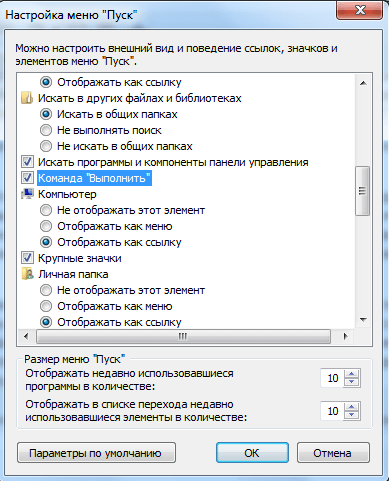
Otzhe, kayıt defteri düzenleyicisini açtık. Bu yolu izlememiz gerekiyor:
| HKEY_CLASSES_ROOT /*/Kabuk |
HKEY_CLASSES_ROOT /*/Kabuk
Kabuk üzerinde farenin sağ düğmesine basın ve öğeyi seçin: "Bölünmüş oluştur". 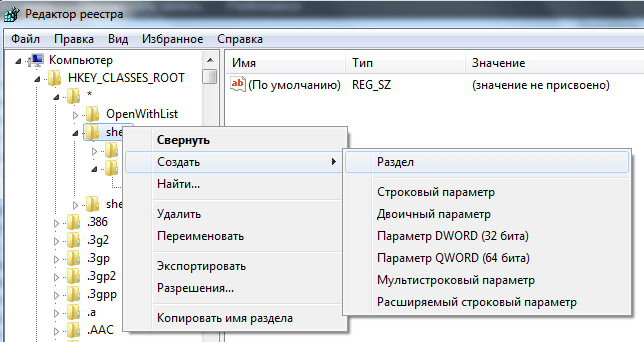
Bir isim verelim mesela Notepad ve sağ pencerede string parametresi ile ikiye basıp değeri yazıyoruz: Notepad++'da Enter. Bağlam menüsünde görüntüleneceği için yazdığım şey buydu. Ardından sağ tuş ile Notepad şubesine basalım ve “command” isimli bir popup oluşturalım. Pençeler olmadan. І sağ pencerede dize parametresi programın yolunu yazın ve sonuna şunu ekleyin: "% 1" sağ düğme fareler. Bir öğe görünecektir: "Yak yolunu kopyala." Bunun gibi bir eksenim var:
| "D:\Programlar\Notepad++\notepad++.exe" "%1" |
"D:\Programlar\Notepad++\notepad++.exe" "%1"
Bağlam menüsünde ihtiyacımız olan bir öğe göründüğünde her şey yolunda, ancak çok hoş görünmüyor. 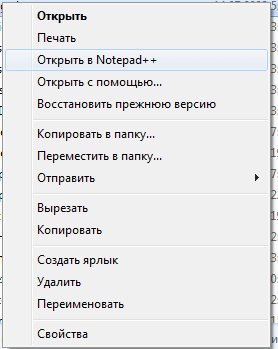
Bu nedenle, yarattığımız noktaya ekleyecek bir yol tanımamız, yoldan çıkmamamız ve her şeyin görülmesi ve anlaşılması için gereklidir. І th є kararı. Koçan için bu simgeyi bilmek gerekir. Rosemary onun hatası ama küçük, 16x16 piksel. Simgeyi Notepad ++ programından kaldırdım. Rob tse pr yardım programları. Kabartmalı ikonu eklemek için Notepad bölümündeki kayıt defteri düzenleyicisinde ve sağ pencerede sağ tuş yardımı ile bir string parametresi oluşturuyoruz. Yogo Simgesi denir. Æ simgeyi kopyalama yerine yerleştirmek. Her şey doğru yapıldıysa, belki şöyle bir şey alabilir:
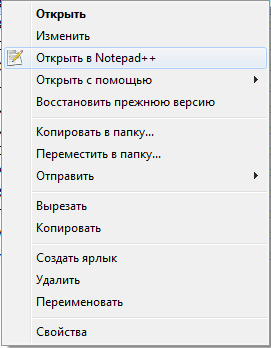
Zaten anladığınız gibi, bu şekilde, sık kullandığınız pratik olarak benzer programları içerik menüsüne ekleyebilirsiniz. Son derece kullanışlı olmamıza gerek yok, ancak pratik yapmak için daha iyi. Bilgisayarın ve yoganın eklerini bileceksiniz dosya sistemi. Yorumlarda deneyleriniz hakkında yazın. Her şeye sahip olduğundan eminim.
Kilitleme için CMD ve PowerShell, akış sunucusunun profilinde veya (yönetici adı altında başlatma işlemi gibi) içinde başlatılır. sistem babası pencereler\sistem32. Komutu girmeniz veya betiği başka bir iş parçacığında çalıştırmanız gerekirse, dizine geri dönmeniz veya komutta yeni yolu girmeniz gerekir. Hayatınızı biraz daha kolaylaştırmak ve bir saatten tasarruf etmek için, gezginin içerik menüsüne konsolu başlatmak için bir komut ekleyebilirsiniz.
Sanırım menü, nesne (dosya, klasör vb.) üzerinde farenin sağ tuşu tıklanarak açılıyor ve bağlam adı, karşı nesnenin yanılgısında değiştirilecek noktaları çeviren isim.
Açıkçası, bu dizinde konsolu başlatmak için dizin menüsüne bir öğe eklememiz gerekiyor. Zrobiti, beceriksiz Tweak kayıt defterinin yardımıyla mümkün olabilir.
Not. Bunlar hakkında, kayıt defteri ile nasıl pratik yapacağınızı okuyabilirsiniz.
Dizin için içerik menüsü için kullanılan ayar, dağıtımdadır. HKEY_CLASSES_ROOT\Directory\shell. lansman için Komut satırı Aynı şekilde yapalım. Prensip olarak bölmek istersem, bu önemsizdir, ancak çözmek istersem, başıboş kalmamak için sezgisel olarak anlıyorum.
Oluşturulan satırdaki varsayılan parametre, menü öğesinin adı olarak görüntülenecek olan "SMD'yi burada aç ..." olarak ayarlanmıştır. Ve adlarla hemen boş bir dize parametresi nasıl oluşturulur? Uzatılmış, Ardından, yeni menü öğesi yalnızca genişletilmiş modda görünür olacaktır, yani Shift + sağ fare düğmesine basıldığında.
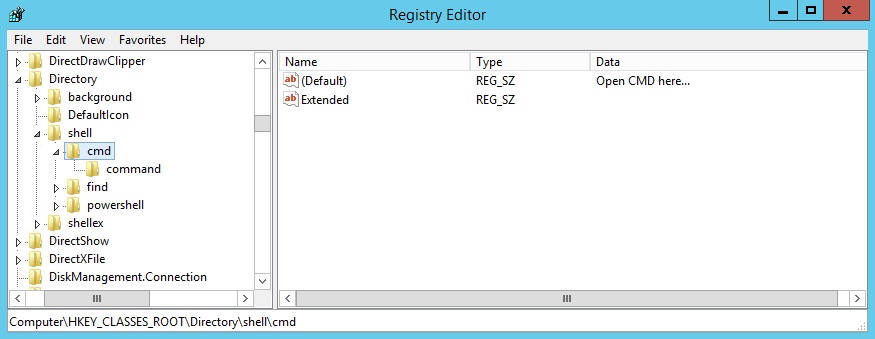
Ardından oluşturulan partition'da komut adını kullanarak yeni bir tane oluşturalım ve default parametresini aşağıdaki değere ayarlayalım:
cmd.exe /s/k itme "%L"
Bu, seçilen dizinde cmd konsolunu başlatma komutudur.
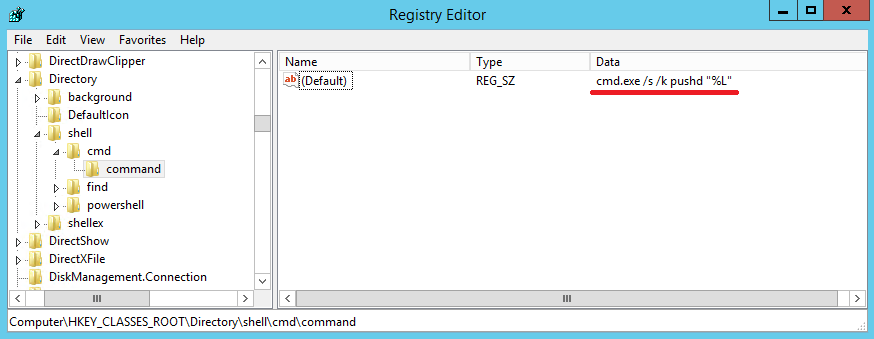
Benzer bir yapıyı PowerShell için oluşturuyoruz, komut şu şekilde:
powershell.exe -NoExit -Command Set-Location -LiteralPath '%L'
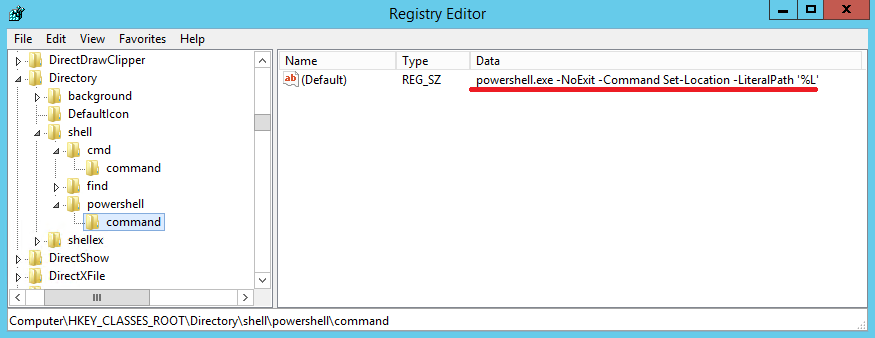
Sonucu yeniden gözden geçirmek için kaybettim. Bir klasör aldığımız içerik menüsünü açın, "PowerShell'i burada aç ..." öğesini seçin.
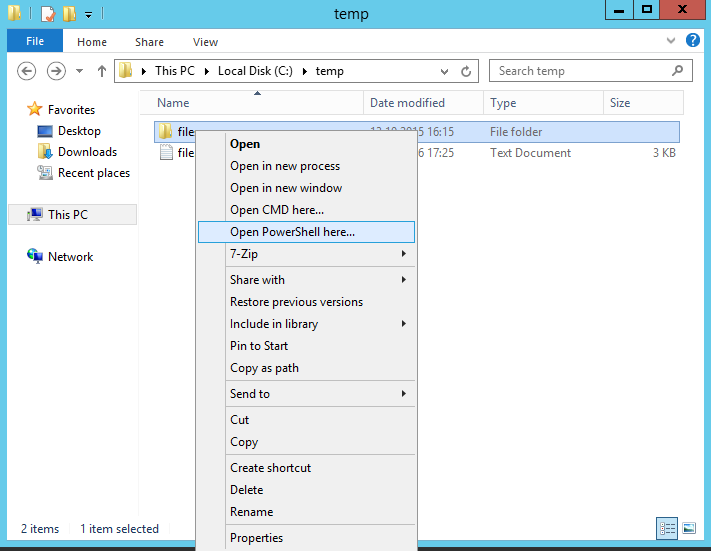
Ve PowerShell konsolu, klasörde hemen açılır. Çok manuel.

Menüden bir öğeyi düzenlemek için katlanmış iğneyi görmeniz yeterlidir. Yoga kapmak için gerekli olduğu gibi, isimler için boş bir string parametresi ekleyebilirsiniz. Eski Devre Dışı Bırak. Bu durumda, öğe menüde görünmez, ancak kayıt defterinde bırakılır.
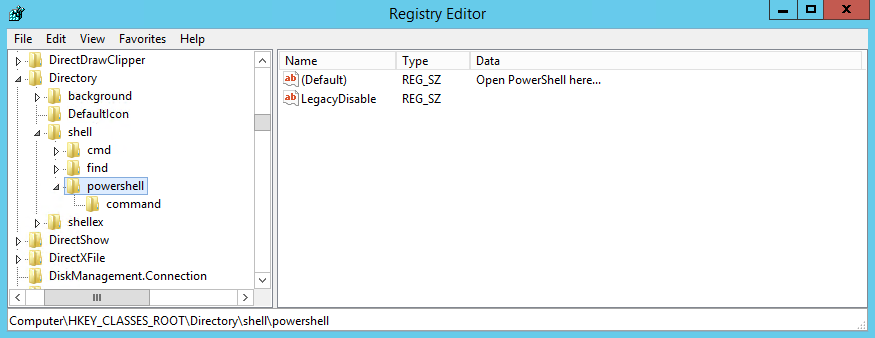
zaten biliyoruz ve anlıyoruz bağlam menüsü. Yeni hakkındaki bilgimizi yok etmenin ve konuya bakmanın zamanı geldi - Bağlam içinde nasıl görselleştirilir veya eklenir pencere menüsü emretmek.
Windows'un işlevselliği size koristucheva'nın içerik menüsünü beğeninize göre düzenleme yeteneği verir.
Bağlam menüsünü düzenlemek ("gezgin" veya "dіy" menü komutları kümesi) iki yoldan biriyle yapılabilir:
- Program parametreleri aracılığıyla;
- Windows kayıt defteri aracılığıyla;
- Yardım için dodatkovo dodatkіv kurulumu.
Nasıl savaşılacağını merak edelim:
Programları genellikle kendileri (kilitlemek için) yüklemek, bağlam menüsünün (CM) bir dizi komutuna entegrasyon işlevini sağlar. Bu parametre ya ana sekmelerdeki ayarlarında bulunur ya da “Entegrasyon”, “Kurumsal” veya “Ek” ve int gibi olabilir. Örneğin, WinRAR arşivleyici için onay kutularındaki onay kutusunun işaretini kaldırın:
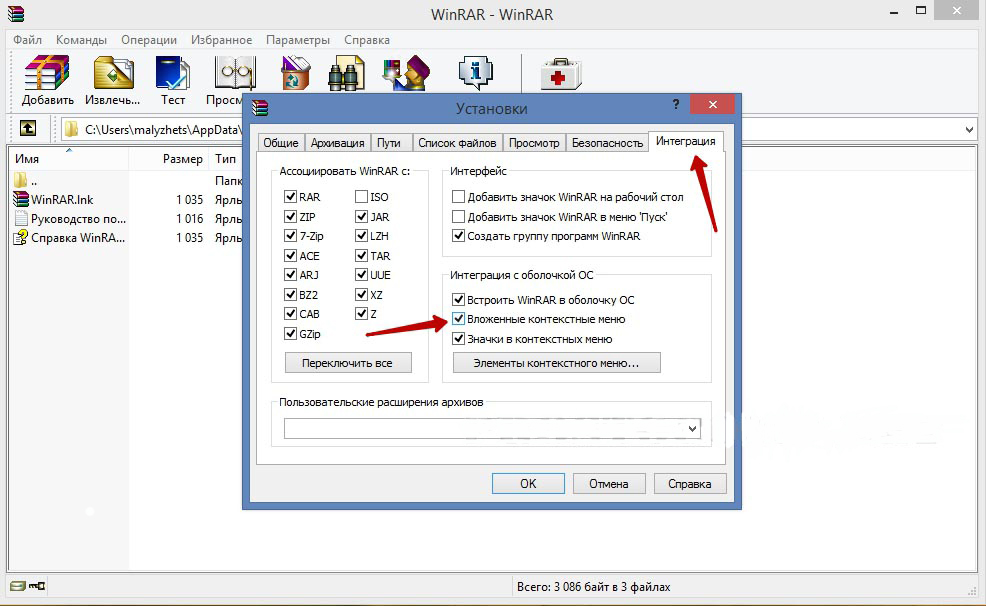
Böyle bir sıralamada eklemenin (yüklemenin) mümkün olduğunu fark ettim, bu yüzden komutu (komutları) listeden kaldırdım (knіmayuchi). Diğer eklemelerle benzer olmalıdırlar.
Kayıtlı Pratsiyuemo
ile çalışırken Windows kayıt defteri daha saygılı olmalıyız. Kayıt defterine girmek için, Başlat menüsünde "regedit" yazarak bir arama yapmanız ve "regedit.exe" arama dosyasını çalıştırmanız gerekir:
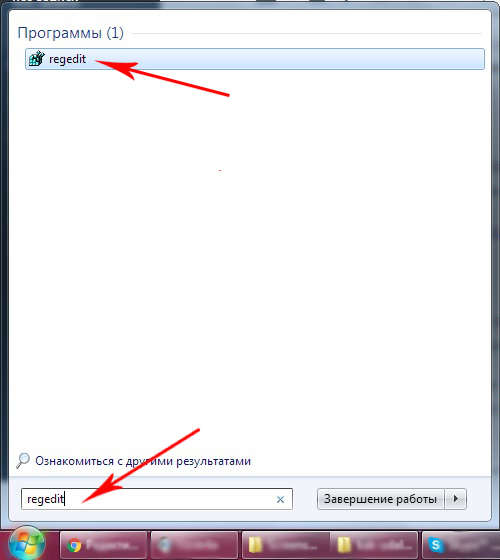
kopya çekmek
Kayıt Defterini düzenlemeden önce, Windows'un bir sürümü olup olmadığı (Windows 7 dahil), sigorta için yoga oluşturmayı unutma yedek kopya. Bunun için düzenleyicide "Dosya" sekmesinde "Dışa Aktar" komutunu seçin. İletişim kutusunu açmak için alttaki "Tüm kayıt defterini" çevirin. İsim atama ve yeri belirtme - "Kaydet":
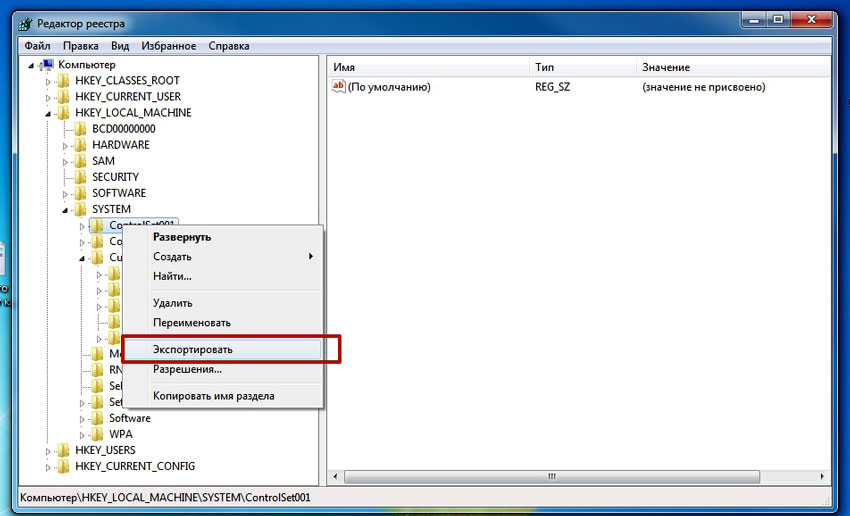
Yanlış olursa (özellikle tanınmayan bir kişi için), oluşturmalardan önce bir yedekleme dosyası belirleyerek “Dosya” / “Güncelle” komutunu kullanarak kayıt defterini öne çevirebilirsiniz.
Kataloglar için temizlik seti
Kayıt defterinin kendisi ağaç benzeri bir blok şemaya benziyor (sol kısımda), akciğer derisinin kendi parametreleri var (sağ el). Klasörlerin içerik menüsünün arkasına “HKEY_CLASSES_ROOT\Dizin” dizinine “shell”, “Shellex ContextMenuHandlers” ve “Folder\shell” etiketleri eklenmelidir. Pinlere daha detaylı baktığınızda, "shell" klasörünün bağlam setinin üst kısmını ve alttaki "Shellex ContextMenuHandlers" klasörünü içerdiğini yeniden düşünebilirsiniz. Klasör "Klasör \ Kabuk" - önde tekrarlayın.
Setten program öğelerinin görselleştirilmesi dış görünümde gerçekleştirilir. Sağ farede görünürlük unsuru görülür, “Vidality” komutu çağrılır:
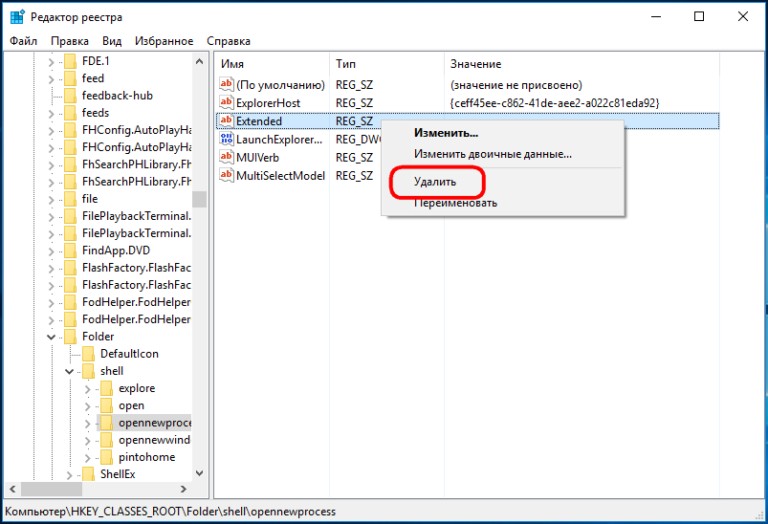
Şimdi dosyalar için
Burada aynı prosedür kazanılır, ancak diğer durumlarda. Bu nedenle, dosyalar için Context Menu komutlarını yazmak için “HKEY_CLASSES_ROOT” kayıt defteri bölümünde “* / shellexContextMenuHandlers” ve “* / shell” anahtarlarını ekleyin:
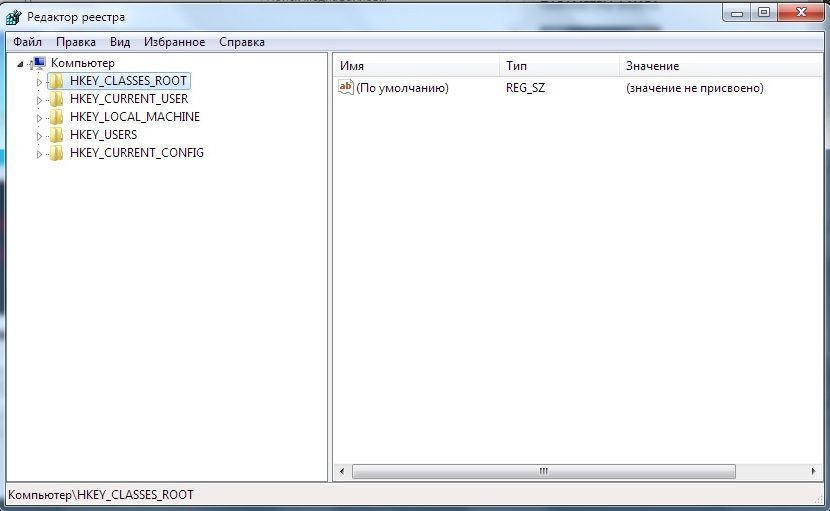
Kaldırma prosedürü tamamen aynıdır. Sadece iki boyunda da uygunsuz şeyler görmek unutulmuyor.
Vikoristovuemo üçüncü taraf ekleri
Görüntülenebilirlik veya bağlam menüsüne bir öğe ekleme Windows sürümleri(Windows 7 dahil) çok daha basit (ve yeni başlayanlar için daha güvenli) dolaylı yardımcı yardımcı programlar.
Programı kurduktan ve başlattıktan sonra (“Tür” öğesiyle), tüm programlar Windows bağlam menüsünden indirilebilir (tür = Bağlam Menüsü).
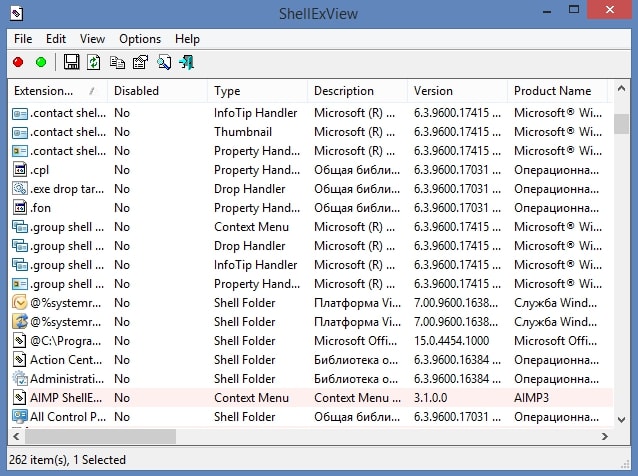
Alışılmadık bir şekilde görülen kırmızı ringa balığının görüşü ve baskısı:
Tsіkava i korisna yardımcı programı z promosyon adı(Barınak dışı sürümde Isnuє) Ccleaner. Volodya, kahverengi güçler açısından zengindir. Web sitesi - http://ccleaner.org.ua/. Bize göre - muzaffer olmayan kayıtlar, program yolları, toshcho kısayolları için kayıt defterini temizleyin.
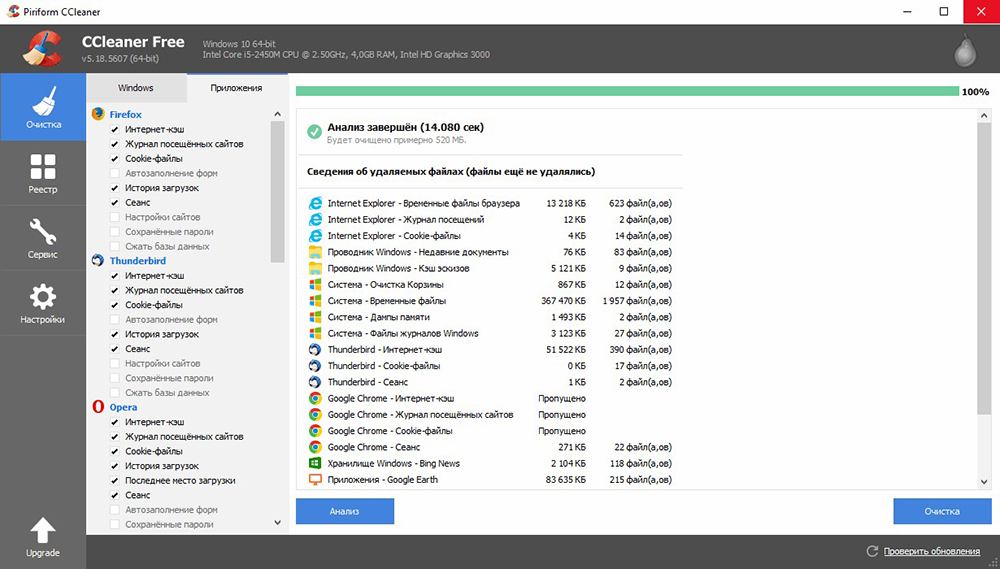
Bağlam Menüsünü temizlemek için, "İçerik menüsünü" bilmek için "Otomatik" sekmelerinde "Servis" e gitmeniz gerekir. Burada eklerin koleksiyona aktarılmasını ve durumlarını göreceksiniz (dahil: evet / hayır):
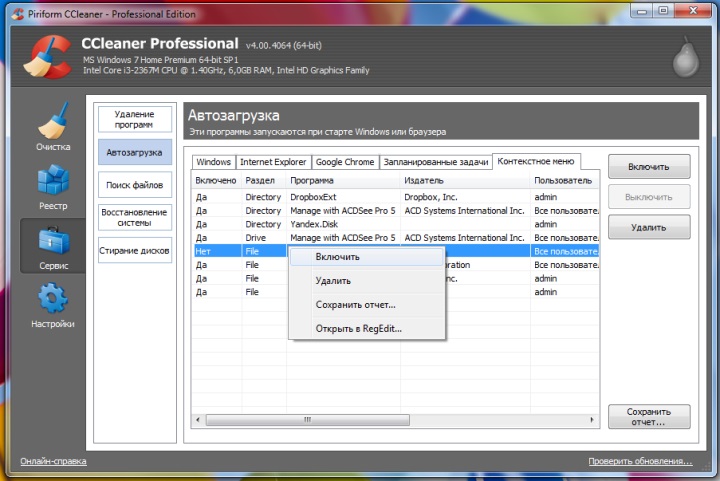
Uzaklık için - arka arkaya perebuvayuchi, Sağ fare tuşu"Vidalite" komutu çağrılır. Eklentiyi yeniden kurarken veya yeniden yapılandırırken yeniden döndürme (listede yer alır) daha az mümkün olduğundan, “Kapat” seçeneğinin seçilmesi önerilir. - Todi її kolayca açılabilir ("Aç").
FileMenu Araçlarından eklendi
Veya programın yardımı için içerik menüsüne yeni bir öğe ekleyin " Dosya Menüsü Araçları».
Coristuvachev'e sunulan üç sekmeye sahiptir:
- Liva - önerilen öğelerin yönetimi;
- Orta - "Gönder" işlevini ayarlamak için;
- Haklar - listede yer almaktadır üçüncü taraf programları emretmek:
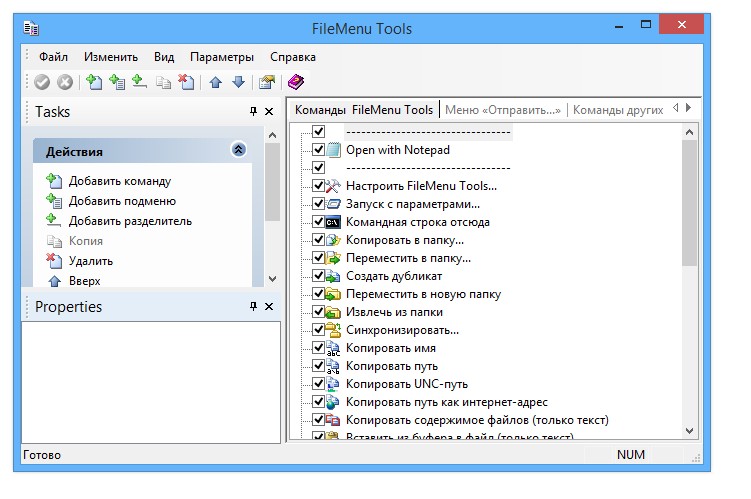
“Add Command” komutu ile yeni eleman eklenmesi gerekmektedir. Yoga kurulumunu belirlemek için pencerenin sağ alt kısmı tanınır - "Özellikler". Örneğin, "Firefox'ta Aç" menü satırını listelemek için (HTM ve HTML dosyalarını açın):
"Menü Metni" için bir ad girmeniz gerekir ve "Uzantılar" için - uzantı seçenekleri:
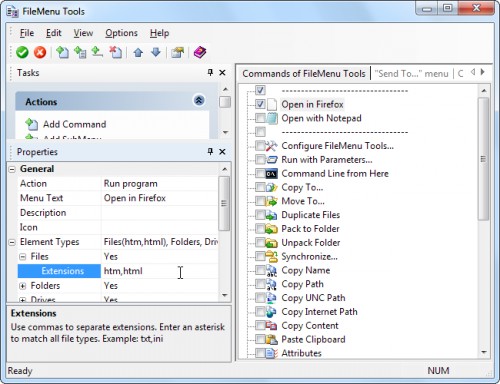
"Program Özellikleri", Firefox.exe programının simge dosyasına giden bir rotaya sahiptir:
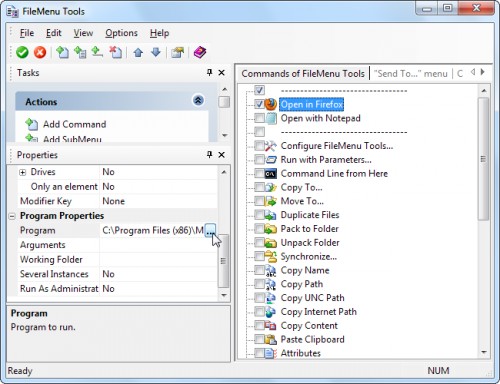
Belirtilen noktanın korunması, pencerenin üst kısmındaki yeşil öğenin (levoruch) saldırısıyla sağlanır:
Bu makale, içerik menüsünü çeşitli şekillerde anlamanıza yardımcı oldu. Artık yeni öğeyi yalnızca Windows'un yardımıyla değil, aynı zamanda ek programlar için nasıl ekleyeceğinizi ve kaldıracağınızı biliyorsunuz.
Yorumlarınızı bırakın.
